Pārdošanas ierakstu eksportēšana uz PDF
Koplietojiet pārdošanas ierakstus ar klientiem profesionālā, tikai lasāmā PDF formātā, kas izveidots, izmantojot jūsu standarta Word veidnes.
Licences un lomas prasības
| Prasības tips | Jums ir jābūt |
|---|---|
| Licence | Dynamics 365 Sales Premium, Dynamics 365 Sales Enterprise vai Dynamics 365 Sales Professional Papildinformācija: Dynamics 365 pārdošanas cenu noteikšana |
| Drošības lomas | Jebkura galvenā pārdošanas loma, piemēram, pārdevējs vai pārdošanas vadītājs Papildinformācija: Primārās pārdošanas lomas |
Priekšnoteikumi
Jūsu administratoram ir,
- Iespējojiet PDF ģenerēšanu no pārdošanas ierakstiem.
- Pārliecinieties, vai Word veidnes ir pieejamas entītijām, kurām vēlaties ģenerēt PDF failus. Iebūvētās veidnes ir pieejamas entītijām Uzņēmums, Iespēja, Pasūtījums, Piedāvājums un Rēķins. Lai iespējotu PDF ģenerēšanu citām entītijām, administratoram ir jāizveido jaunas Word veidnes.
Eksportēšana uz PDF
Izmantojiet PDF ģenerēšanas iespēju, lai izveidotu un ar klientiem kopīgotu tikai lasāmus profesionāla izskata PDF failus Dynamics 365 ierakstiem. PDF fails tiek ģenerēts, izmantojot standarta Word veidni no jūsu organizācijas. Varat izveidot PDF failus ar ierakstiem no šādām entītijām: Uzņēmums, Kontaktpersona, Interesents, Iespēja, Pasūtījums, Piedāvājums, Rēķins gan tīmekļa, gan mobilajās lietojumprogrammās.
Svarīgi
Pielāgoto entītiju ierakstu PDF izveide tiek atbalstīta tikai tīmekļa programmā.
Atveriet ierakstu, kuru vēlaties eksportēt PDF formātā. Piemēram, ja vēlaties izveidot PDF failu piedāvājumam, atveriet piedāvājuma ierakstu.
Komandjoslā atlasiet Eksportēt PDF formātā.
Piezīmes
Ja opcija Eksportēt PDF formātā nav redzama , sazinieties ar administratoru, lai entītijai iespējotu PDF failu ģenerēšanu.
Tiek parādīts dialoglodziņš Eksportēšana PDF formātā.
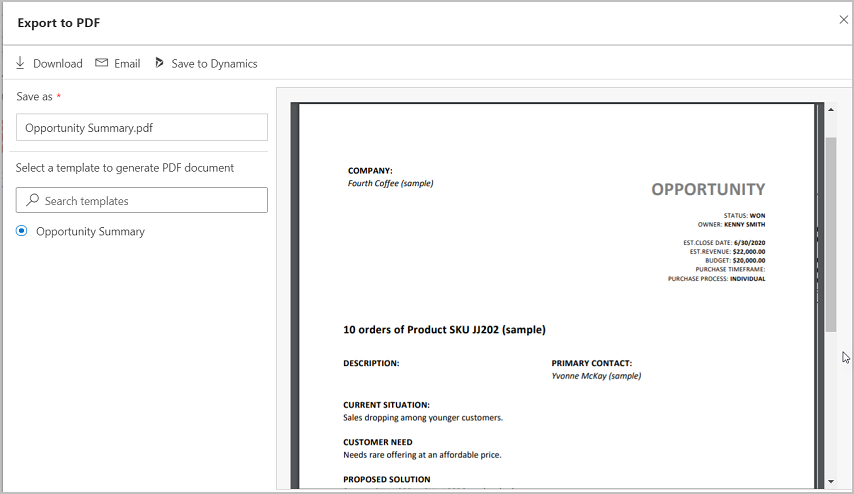
Tiek parādīts priekšskatījums, kura pamatā ir atlasītā veidne, un tiek aizpildīts PDF faila nosaukums. Ja vēlaties izmantot citu veidni, nevis atlasīto, meklējiet un atlasiet to lodziņā Atlasīt veidni PDF dokumenta ģenerēšanai. Pēc veidnes atlases tiks atjaunināts priekšskatījums.
Svarīgi
- Ja entitījai ir pieejamas vairākas Word veidnes, pēc noklusējuma tiek atlasīta saraksta pirmā veidne.
- Ja iestatījums PDF automātiskai lejupielādēšanai vai skatīšanai jūsu pārlūka iestatījumos ir atspējots, priekšskatījuma funkcionalitāte nedarbosies.
Ja vēlaties, laukā Saglabāt kā mainiet PDF faila nosaukumu.
Veiciet kādu no tālāk norādītajām darbībām.
Lai lejupielādētu PDF failu datorā, atlasiet Lejupielādēt.
Lai nosūtītu PDF failu klientam pa e-pastu, atlasiet E-pasts.
Tiek atvērta e-pasta veidlapa, automātiski aizpildot svarīgos laukus.
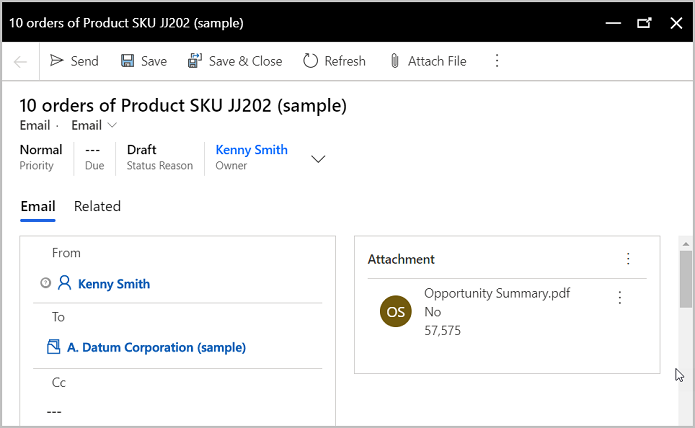
Piezīmes
Lauks Attiecībā uz tiek aizpildīts ar ierakstu, no kura tika aktivizēts e-pasta ziņojums. Lai tiktu aizpildīts lauks Attiecībā uz, primārās entītijas nosūtīšanas karodziņam primārajā entītijā ir jābūt iespējotam apgabalā Pielāgots . Papildinformāciju par šo karodziņu skatiet rakstā Entītijas opcijas, kuras var iespējot tikai.
Atlasiet Saglabāt pakalpojumā SharePoint vai Saglabāt dinamikā.
- Izmantojiet opciju Saglabāt, lai SharePoint PDF failu SharePoint saglabātu vietnē. Šī poga ir pieejama tikai tad, ja SharePoint jūsu organizācijai ir iespējota integrācija un apgabalā Pielāgošana entītijas lapā ir atzīmēta izvēles rūtiņa Dokumentu pārvaldība . Ja neredzat šo pogu, sazinieties ar sistēmas administratoru.
- Ja SharePoint integrācija nav iespējota, tiks parādīta poga Saglabāt dynamics . Ar šo komandu PDF fails tiek saglabāts kā primārā ieraksta piezīme. Poga Saglabāt Dynamics kontā ir pieejama, ja primārajai entītijai ir iespējotas piezīmes. Ja neredzat šo pogu, sazinieties ar sistēmas administratoru.
Eksportēšana PDF formātā no Dynamics 365 tālruņiem mobilās programmas
Ja izmantojat Dynamics 365 tālruņiem mobilajā ierīcē, PDF failu ģenerēšanas iespējas ir ierobežotas tikai šādām entītijām: Uzņēmums, Kontaktpersona, Interesents, Iespēja, Pasūtījums, Piedāvājums un Rēķins.
Atveriet ierakstu, kuru vēlaties eksportēt PDF formātā. Piemēram, ja vēlaties izveidot PDF failu piedāvājumam, atveriet piedāvājuma ierakstu.
Komandjoslā atlasiet Izveidot PDF un pēc tam atlasiet veidni, kuru vēlaties izmantot PDF faila izveidei.
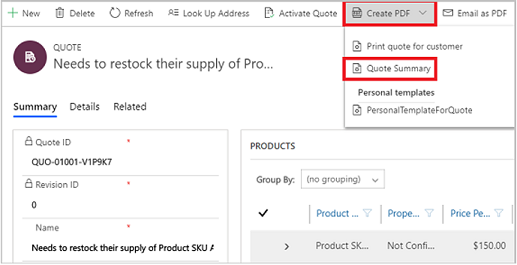
Parādītajā dialoglodziņā saglabājiet vai lejupielādējiet PDF failu.
Ja atlasāt Saglabāt, PDF fails tiek saglabāts noklusējuma SharePoint vietnē, ja SharePoint tas ir konfigurēts un iespējots primārajai entītijai. Ja SharePoint nav konfigurēts, PDF tiek saglabāts kā piezīmju pielikums primārās entitījas ierakstam Dynamics 365 Sales programmā.
Ja atlasāt Lejupielādēt, PDF fails tiek lejupielādēts lokālajā diskā. Kad tas ir lejupielādēts, šo failu var pievienot piezīmei, nosūtīt to kā pielikumu e-pasta ziņojumā vai augšupielādēt to pakalpojumā SharePoint.
PDF faila nosūtīšana pa e-pastu no Dynamics 365 tālruņiem mobilās programmas
Varat arī ģenerēt PDF dokumentu un tieši nosūtīt to pa e-pastu klientam.
Atveriet ierakstu, kuru vēlaties eksportēt PDF formātā.
Komandjoslā atlasiet Nosūtīt pa e-pastu PDF formātā un pēc tam atlasiet dokumenta veidni.
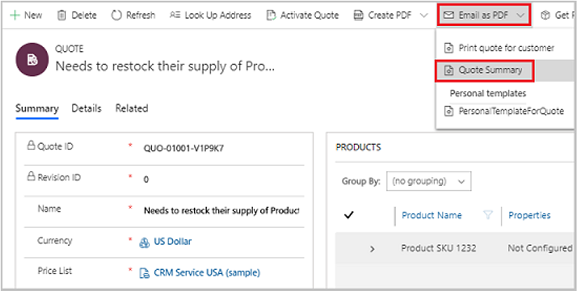
Tiek atvērta e-pasta veidlapa, automātiski aizpildot svarīgos laukus.
Ja nepieciešams, pārbaudiet vai mainiet detalizētu informāciju e-pasta veidlapā un pēc tam atlasiet Sūtīt.
Svarīgi
Laiks, kas nepieciešams PDF faila ģenerēšanai un lejupielādei vai e-pasta ziņojuma sūtīšanai, ir atkarīgs no faila lieluma. Optimāla veiktspēja tiek nodrošināta, ja faila lielums ir mazāks par 2 MB. Lielākiem failiem var būt nepieciešams ievērojami ilgāks atbildes laiks.
BUJ
JautājumsKas notiek, ja SharePoint ar ierakstu ir saistītas vairākas dokumenta atrašanās vietas?
Atbilde: Neatkarīgi no dokumentu atrašanās vietu skaita SharePoint , kas pastāv ierakstam, ģenerētais PDF fails vienmēr tiek saglabāts noklusējuma atrašanās vietā: [<record_name>_<record_id>].
Jautājums: Vai pirms PDF faila ģenerēšanas var norādīt citu tā nosaukumu?
Atbilde: Jā. Ja mobilajā ierīcē neizmantojat Dynamics 365 tālruņiem, varat norādīt citu faila nosaukumu.
Jautājums: Vai es varu izvēlēties saglabāt PDF failu programmā Sales kā piezīmes vai kā SharePoint?
Atbilde: Nē. Ja SharePoint ir iespējots entitījai, kurai ģenerējat PDF failu, PDF fails tiks pēc noklusējuma saglabāts SharePoint atrašanās vietā.
Jautājums: Vai PDF ģenerēšanas iespēja ir pieejama visām entītijām?
Atbilde Nē. Iespēja izveidot PDF failus ir pieejama tikai septiņām neiekļautajām entītijām: Konts, Kontaktpersona, Interesenti, Iespēja, Piedāvājums, Pasūtījums un Rēķins. Līdz ar 2020. gada laidiena 2. vilni, PDF ģenerēšanas iespēja ir uzlabota tā, lai tā atbalstītu pielāgotās entitījas.
Jautājums: Vai ģenerētais PDF fails atbalsta pielāgotus fontus?
Atbilde: Fonti ģenerētajā failā ir ierobežoti ar fontiem, kas instalēti serverī, kurš ģenerē PDF failus. Tālāk ir sniegts atbalstīto fontu saraksts:
- Microsoft-Windows-Font-bitmap-Courier
- Microsoft-Windows-Font-Bitmap-Fixed
- Microsoft-Windows-Font-Bitmap-MS_Sans_Serif
- Microsoft-Windows-Font-Bitmap-MS_Serif
- Microsoft-Windows-Font-Bitmap-OEM
- Microsoft-Windows-Font-Bitmap-Small
- Microsoft-Windows-Font-Bitmap-System
- Microsoft-Windows-Font-Bitmap-Terminal
- Microsoft-Windows-Font-FMS
- Microsoft-Windows-Font-RegistrySettings
- Microsoft-Windows-Font-StaticCache
- Microsoft-Windows-Font-TrueType-Arial
- Microsoft-Windows-Font-TrueType-ArialBlack
- Microsoft-Windows-Font-TrueType-Bahnschrift
- Microsoft-Windows-Font-TrueType-Calibri
- Microsoft-Windows-Font-TrueType-Cambria_Regular
- Microsoft-Windows-Font-TrueType-ComicSansMS
- Microsoft-Windows-Font-TrueType-Consolas
- Microsoft-Windows-Font-TrueType-CourierNew
- Microsoft-Windows-Font-TrueType-Ebrima
- Microsoft-Windows-Font-TrueType-EbrimaBold
- Microsoft-Windows-Font-TrueType-FontsRegistrySettingsMigration
- Microsoft-Windows-Font-TrueType-Gadugi
- Microsoft-Windows-Font-TrueType-Georgia
- Microsoft-Windows-Font-TrueType-Inkfree
- Microsoft-Windows-Font-TrueType-JavaneseText
- Microsoft-Windows-Font-TrueType-LeelawadeeUI_Regular
- Microsoft-Windows-Font-TrueType-LeelawadeeUI
- Microsoft-Windows-Font-TrueType-LucidaConsole
- Microsoft-Windows-Font-TrueType-MalgunGothic
- Microsoft-Windows-Font-TrueType-MicrosoftHimalaya
- Microsoft-Windows-Font-TrueType-MicrosoftJhengHei
- Microsoft-Windows-Font-TrueType-MicrosoftYaHei
- Microsoft-Windows-Font-TrueType-MongolianBaiti
- Microsoft-Windows-Font-TrueType-MVBoli
- Microsoft-Windows-Font-TrueType-MyanmarText
- Microsoft-Windows-Font-TrueType-NewTaiLue
- Microsoft-Windows-Font-TrueType-NirmalaUI_Regular
- Microsoft-Windows-Font-TrueType-NirmalaUI
- Microsoft-Windows-Font-TrueType-PhagsPa
- Microsoft-Windows-Font-TrueType-SegoePrint
- Microsoft-Windows-Font-TrueType-SegoeUI_Regular
- Microsoft-Windows-Font-TrueType-SegoeUI
- Microsoft-Windows-Font-TrueType-SimSun
- Microsoft-Windows-Font-TrueType-TaiLe
- Microsoft-Windows-Font-TrueType-TimesNewRoman
- Microsoft-Windows-Font-TrueType-TrebuchetMS
- Microsoft-Windows-Font-TrueType-Verdana
- Microsoft-Windows-Font-TrueType-Webdings
- Microsoft-Windows-Font-TrueType-Wingdings
- Microsoft-Windows-Font-TrueType-YiBaiti
- Microsoft-Windows-Font-TrueType-YuGothicMedium
- Microsoft-Windows-Font-Vector
- Microsoft-Windows-Type1-Fonts
Vai nevarat atrast opcijas savā programmā?
Ir trīs iespējas:
- Jums nav nepieciešamās licences vai lomas.
- Jūsu administrators nav ieslēdzis līdzekli.
- Jūsu organizācija izmanto pielāgotu programmu. Lai noskaidrotu precīzas darbības, sazinieties ar administratoru. Šajā rakstā aprakstītās darbības ir raksturīgas tikai standarta programmām Pārdošanas centrs un Sales Professional.
Skatiet arī:
PDF ģenerēšanas iespējošana vai atspējošana no pārdošanas ierakstiem